Автомобили
В справочник "Автомобили" заносится информация обо всех автомобилях: как клиентских, так и собственных автомобилях предприятия. Информация из этого справочника используется в заказ-нарядах и заявках на ремонт, заказах покупателей и других документах и рабочих местах программы.
Справочник расположен в меню интерфейса Автосервис → Приемка → Справочники → Автомобили:
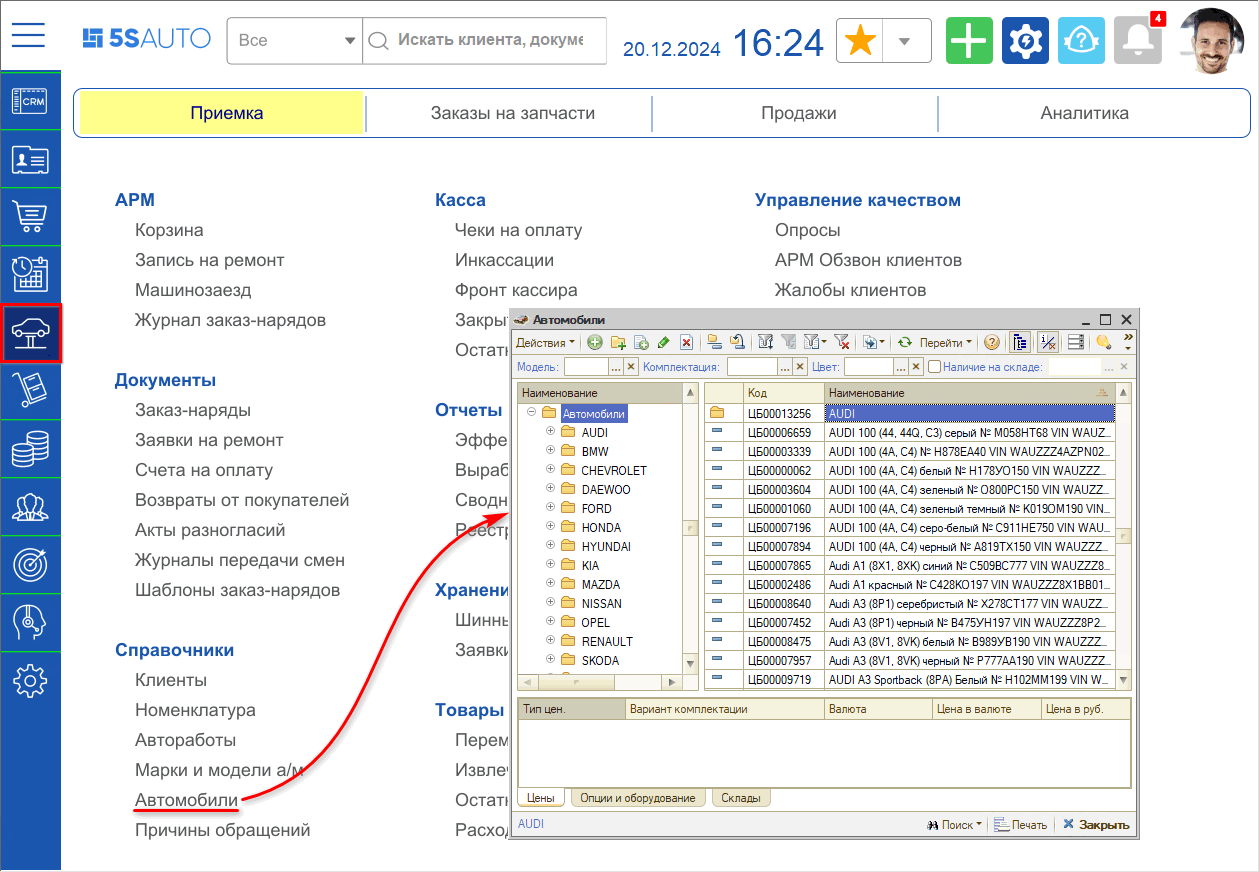
Работа со справочником “Автомобили”
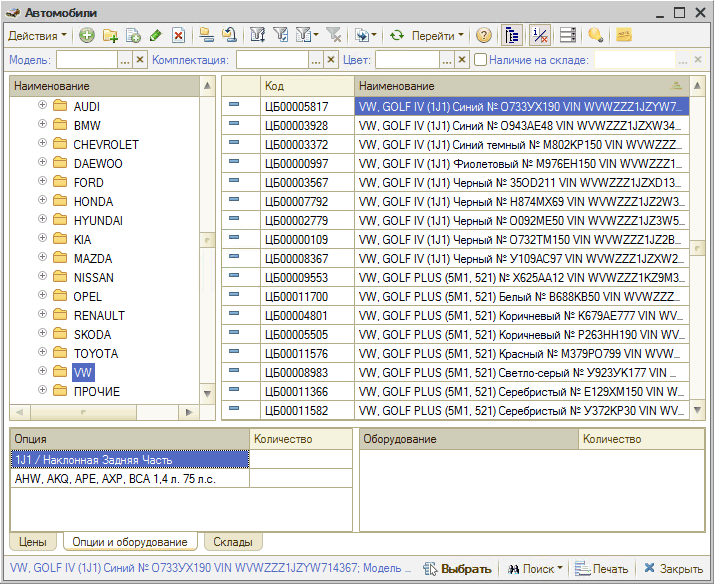
Кнопки панели управления:
| Кнопка | Описание |
| Добавить: создать новую карточку автомобиля | |
| Добавить группу: создать папку для группировки списка | |
| Добавить новый элемент копированием | |
| Изменить текущий элемент | |
| Установить пометку удаления | |
| Включить/отключить иерархический просмотр | |
| Переместить элемент в другую группу | |
| Фильтры и отборы | |
| Ввести на основании | |
| Обновить текущий список | |
| Перейти к связанной информации | |
| Отобразить/скрыть панель информации | |
| Рекомендации по автомобилю | |
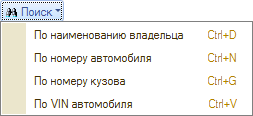 |
Поиск по справочнику |
Карточка автомобиля
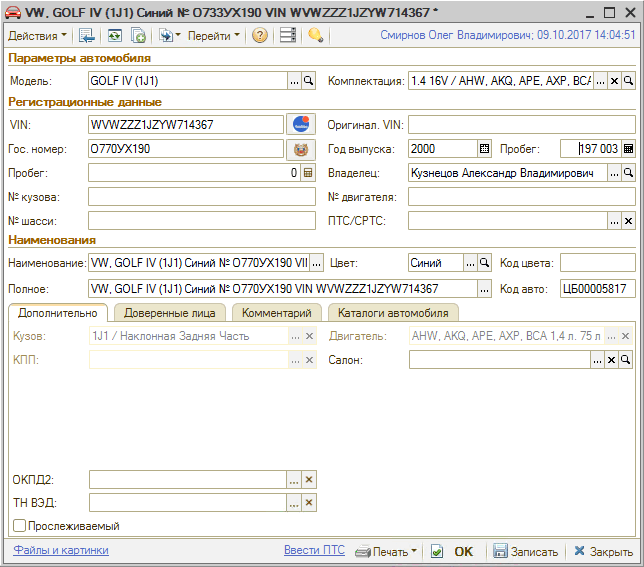
Описание полей карточки автомобиля:
|
Поле |
Содержимое |
|
Параметры автомобиля |
Указывается модель автомобиля и вариант его комплектации. Значения выбираются из справочников “Модели автомобилей” и “Варианты комплектации” соответственно. Введенные значения автоматически отображаются в наименовании автомобиля |
|
VIN |
Идентификационный номер автомобиля. Автоматически отображается в наименовании автомобиля. При заполнении этого поля происходит проверка на ввод недопустимых символов. Допустимыми символами считаются цифры и латинские буквы. |
|
Кнопка “Расшифровать а/м” |
По кнопке осуществляется переход в обработку “Идентификация автомобилей”, где можно расшифровать автомобиль при помощи TecDoc и онлайн-каталога |
|
Оригинал. VIN |
VIN-код автомобиля назначенный производителем. |
|
Гос. номер, |
В этих полях отображаются регистрационные и текущие данные автомобиля |
|
Кнопка “Расшифровать а/м по гос.номеру” |
Нажатием на кнопку с эмблемой ГИБДД осуществляется расшифровка автомобиля по гос.номеру. Данные отображаются на вкладке “Комментарий”. |
|
Владелец |
Контрагент, которому принадлежит автомобиль. Выбирается из справочника “Контрагенты и контакты”. Для автомобилей, принадлежащих предприятию, этот реквизит не заполняется |
|
Цвет |
Цвет автомобиля по классификации ГИБДД. Выбирается из справочника “Цвета” |
|
Код цвета |
Код цвета автомобиля по классификации производителя |
|
Наименование |
Наименование автомобиля |
|
Полное наименование |
Полное наименование автомобиля |
Кнопка-ссылка “Файлы и картинки”
При нажатии на ссылку открывается форма списка файлов и картинок, прикрепленных к карточке автомобиля.
Кнопка-ссылка “Ввести ПТС”
С помощью ссылки “Ввести ПТС” можно создать “Паспорт транспортного средства” для автомобиля.
Вкладки
1. Вкладка “Дополнительно”
● Кузов – тип кузова;
● Двигатель – тип двигателя;
● КПП – тип КПП;
● Салон – тип салона.
Определяются по варианту комплектации автомобиля.
2. Вкладка “Доверенные лица”
Список доверенных лиц и список подтверждающих документов:
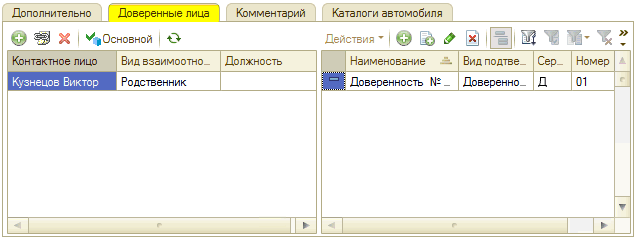
3. Вкладка “Комментарий”
На вкладке может быть введена любая текстовая информация. Сюда подгружаются данные из каталога ГИБДД при расшифровке автомобиля по гос.номеру:
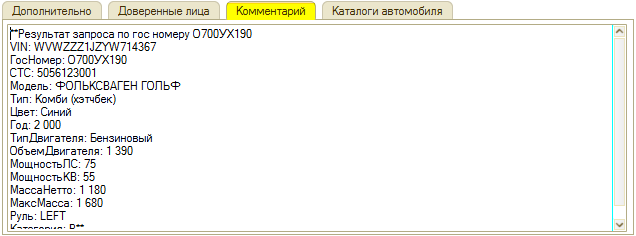
4. Вкладка “Каталоги автомобиля”
На данной вкладке отображаются данные по сделанным ранее и сохраненным расшифровкам автомобиля в TecDoc и онлайн-каталогах: каталог, модель, комплектация (модификация) автомобиля.
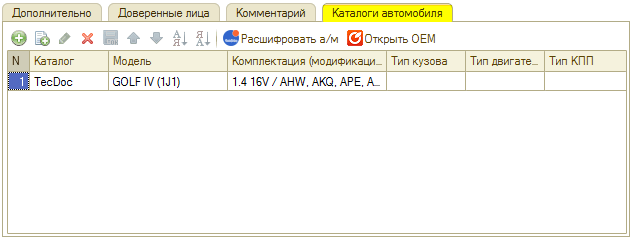
Как перейти в карточку автомобиля
1. Из Сделки
При нажатии на наименование автомобиля в Сделке появляются кнопки “Выбрать”, “Очистить” и “Показать”:
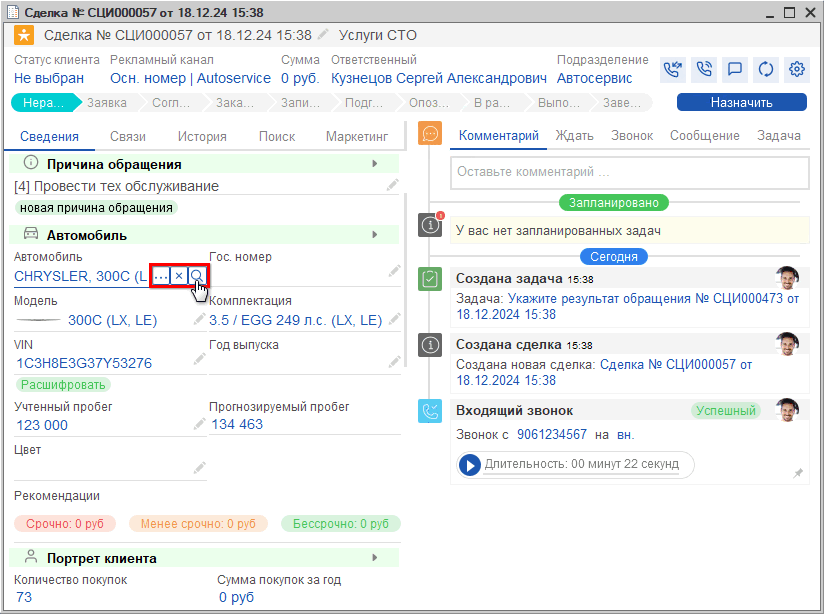
Кнопка “Показать” ![]() открывает карточку автомобиля. Кнопка “Выбрать”
открывает карточку автомобиля. Кнопка “Выбрать” ![]() открывает справочник “Автомобили”.
открывает справочник “Автомобили”.
Справочник “Автомобили” открывается с отбором по текущему клиенту.
2. Из АРМ Клиенты и автомобили
В АРМ “Клиенты и автомобили” можно найти имеющийся в базе автомобиль по VIN-номеру или гос. номеру и открыть карточку автомобиля двойным кликом по нужной строке в списке автомобилей (список автомобилей выводится по клиенту, выделенному в области "Список клиентов"):
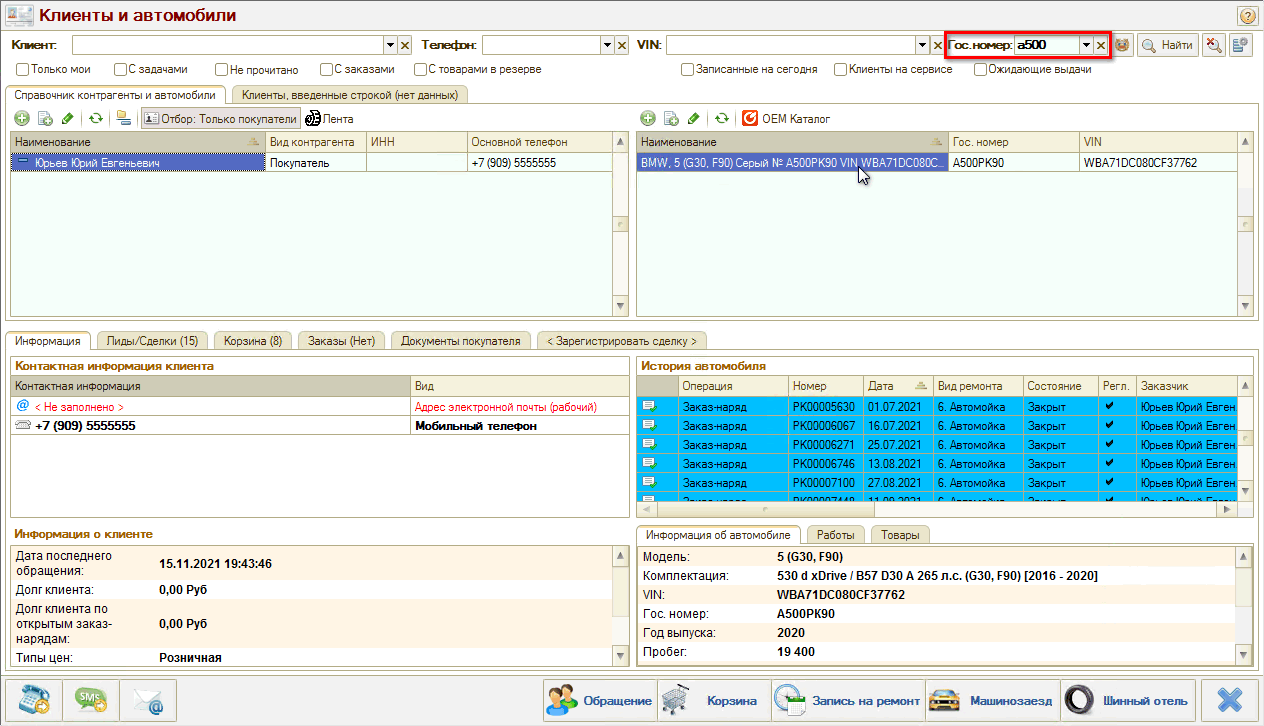
3. Из АРМ "Корзина"
Открыть карточку автомобиля или перейти в справочник для выбора другого автомобиля клиента можно из АРМ “Корзина” нажатием на кнопки “Выбрать” или “Открыть” в поле “Автомобиль”:
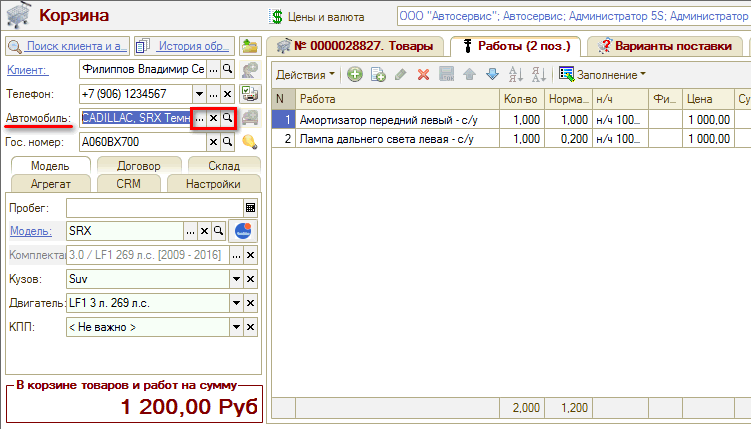
4. Из АРМ "Запись на ремонт"
Из АРМ “Запись на ремонт” можно перейти в справочник “Автомобили” по кнопке “Выбрать” в параметре “Автомобиль”:
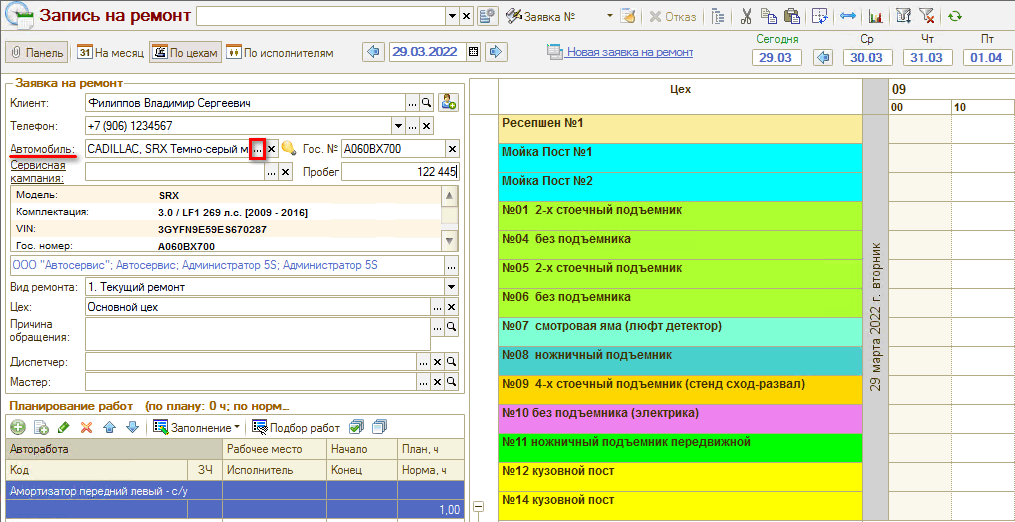
5. Из карточки клиента
Открыть автомобиль из карточки клиента можно кнопкой "Открыть карточку автомобиля" в поле "Информация об автомобиле":
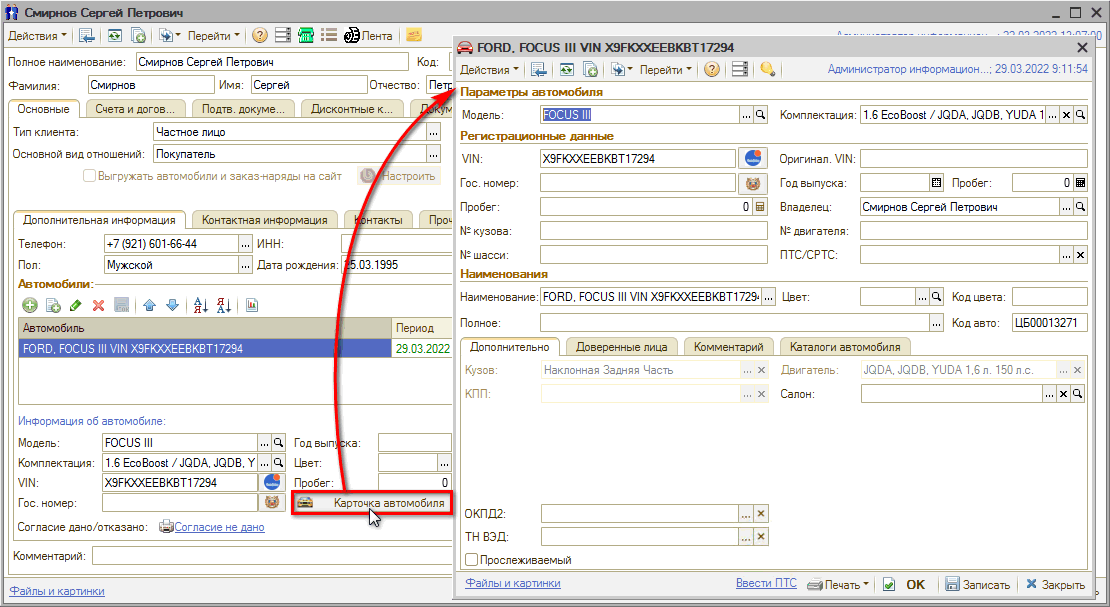
6. Из документов
Из документов “Заявка на ремонт”, “Заказ-наряд”, "Заказ покупателя" карточка автомобиля и справочник “Автомобили” открываются кнопками “Выбрать” и “Открыть” в параметре “Автомобиль”:
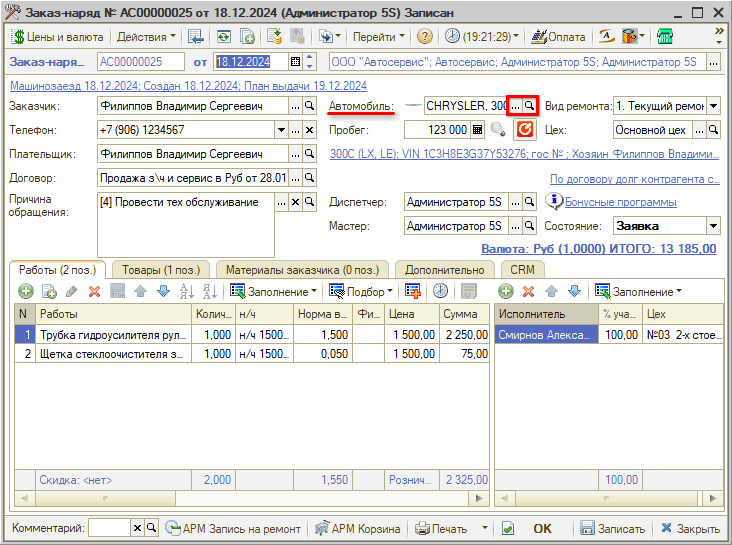
-
Необязательно:
-
Уточните, пожалуйста, почему:
